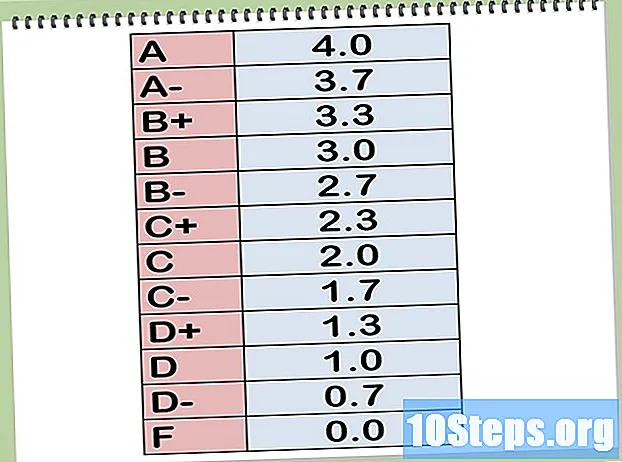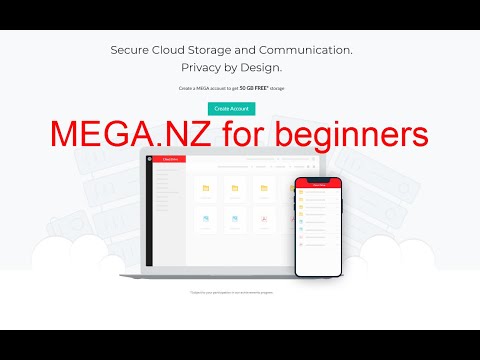
المحتوى
يتيح عميل MEGA Sync للمستخدم الوصول إلى الملفات الموجودة على سطح مكتب Windows وإدارتها ومزامنتها مع التخزين السحابي لموقع MEGA على الويب. مع التطبيق الخاص بأجهزة الكمبيوتر ، ليست هناك حاجة لاستخدام متصفح الإنترنت وستتمكن من تصفح الملفات عن طريق تحميلها أو تنزيلها يدويًا. ستتم مزامنة العناصر بين الكمبيوتر والسحابة في الخلفية. لاستخدام MEGA Sync على Windows ، قم بتنزيل البرنامج وتثبيته وتكوينه وفقًا لتفضيلاتك ؛ ثم إدارة ملفات ومجلدات MEGA المحلية.
خطوات
جزء 1 من 4: تنزيل وتثبيت MEGA Sync
ادخل موقع ميجا لرابط تنزيل تطبيق Windows.

قم بتنزيل MEGA Sync. انقر فوق المربع الذي يحمل شعار Windows ، والذي يقول "تنزيل مجاني لنظام التشغيل Windows" ؛ سيتم حفظ ملف التكوين على جهاز الكمبيوتر الخاص بك.
قم بتثبيت MEGA Sync. بعد التنزيل ، ابحث عن ملف التكوين على الكمبيوتر ؛ اسمه "MEGAsyncSetup.exe". انقر نقرًا مزدوجًا لبدء التثبيت.
الجزء 2 من 4: تكوين عميل MEGA Sync

تسجيل الدخول. قبل اكتمال التثبيت ، سيطلب منك المعالج إدخال تفاصيل حساب MEGA الخاص بك ؛ سيجد البرنامج البيانات من التخزين السحابي الخاص بك. أدخل كلمة المرور والبريد الإلكتروني وانقر على "التالي".
المدرسة نوع التثبيت. بمجرد التحقق من الحساب ، يجب عليك الاختيار بين "مزامنة الحساب الكاملة" أو "المزامنة الانتقائية".
- سيقوم خيار "مزامنة الحساب الكامل" بمزامنة جميع الملفات المخزنة في السحابة مع جهاز الكمبيوتر الخاص بك ، بينما تقوم "المزامنة الانتقائية" بهذا فقط مع المجلدات التي تحددها.
- انقر فوق الزر الشعاعي للاختيار ثم على "التالي".

قم بإنهاء التكوين. بمجرد أن يصبح كل شيء كما يحلو لك ، انقر فوق "تم". ستتم مزامنة التخزين السحابي لحساب MEGA الخاص بك تلقائيًا في مجلد على جهاز الكمبيوتر الخاص بك.
اسمح للتطبيق بالمزامنة. أثناء تشغيله ، سيكون برنامج MEGA Sync على شريط الأدوات في الركن الأيمن السفلي من الشاشة ، ويمثله "M" بدائرة حمراء. يتم إجراء المزامنة تلقائيًا ، طالما أن العميل يعمل.
جزء 3 من 4: إدارة ملفات MEGA المحلية
إضافة عناصر. لحفظ الملفات ونسخها احتياطيًا ومزامنتها في حساب MEGA الخاص بك ، ما عليك سوى سحبها إلى مجلد الخدمة أو استخدام اختصارات لوحة المفاتيح لنسخها أو نقلها.
- سيتم إرسال جميع الملفات الموجودة في المجلد وتخزينها تلقائيًا في سحابة MEGA.
انقل الملفات. على غرار الخطوة 1 ، من السهل نقل العناصر ونسخها داخل مجلد MEGA. انقر فوق أحدها وانسخ (CTRL + C) أو قص (CTRL + X) والصق (CTRL + V) بالطريقة التي تفضلها.
- سيتم تحديث جميع التغييرات على مجلد MEGA المحلي وستنعكس في التخزين السحابي.
حذف الملفات. مرة أخرى ، من السهل جدًا حذف العناصر من مجلد السحابة الخاص بك. انقر فوق ملف واضغط على مفتاح "حذف" لحذفه ؛ إذا كنت تفضل ذلك ، فانقر واسحبه إلى سلة المهملات.
- ستتم أيضًا إزالة أي ملفات تمت إزالتها من هذا المجلد من السحابة.
جزء 4 من 4: إدارة مجلدات MEGA المحلية
أضف المجلدات. إذا كنت ترغب في إضافة مجلدات إلى التخزين السحابي الخاص بـ MEGA لتنظيمها وبنيتها بشكل أفضل ، فقط انقر بزر الماوس الأيمن على المجلد الرئيسي ، وحدد "جديد" ثم "مجلد" من القائمة المنسدلة. سيتم إنشاء مجلد جديد ؛ أعد تسميته.
- سيتم أيضًا إرسال المجلدات التي تم إنشاؤها داخل مجلد MEGA وستظهر في التخزين السحابي لـ MEGA. يمكنك إضافة الملفات أو نقلها أو نسخها إليها.
انقل المجلدات. إذا كنت لا ترغب في إضافة الملفات واحدًا تلو الآخر إلى MEGA ، فقم بنقل أو نسخ مجلد بأكمله باستخدام الاختصار "قص" (CTRL + X) و "نسخ" (CTRL + C).
- سيتم أيضًا نقل جميع الملفات الموجودة داخل هذا المجلد أو نسخها وسيتم إجراء التغييرات على مجلد MEGA على جهاز الكمبيوتر في السحابة.
احذف المجلدات. ما عليك سوى تحديد المجلد والضغط على مفتاح "حذف" أو اسحبه إلى "سلة المحذوفات" لحذفه.
- سيتم حذف جميع الملفات الموجودة داخل المجلد الذي قمت بحذفه من المجلد المحلي ومن سحابة MEGA.